wps表格保存到本地的教程
时间:2023-06-27 09:25:11作者:极光下载站人气:104
wps软件是许多用户很喜欢的一款办公软件,这是因为软件中的功能是很强大的,有着其它热门办公软件的支持,让用户可以用来解决遇到的编辑问题,因此wps软件成为了大部分用户电脑上必备的办公软件之一,当用户在使用wps软件来编辑表格文件时,在完成表格数据的录入、计算以及表格样式的设置后,用户应该怎么来将表格保存到本地呢,这个问题其实是很好解决的,用户直接打开保存窗口,接着选择好文件的保存路径为任意电脑位置后,用户按下保存按钮即可解决问题,因此有需要的用户可以来看看下方小编的经验分享,希望用户在看了小编的教程后,能够从中获取到有用的经验。
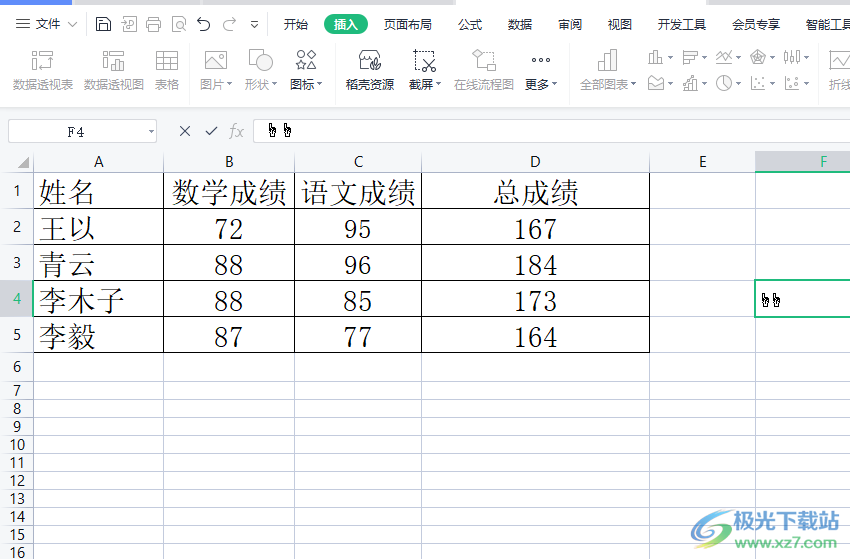
方法步骤
1.用户在电脑桌面上打开wps软件,并进入到表格的编辑页面上来进行设置
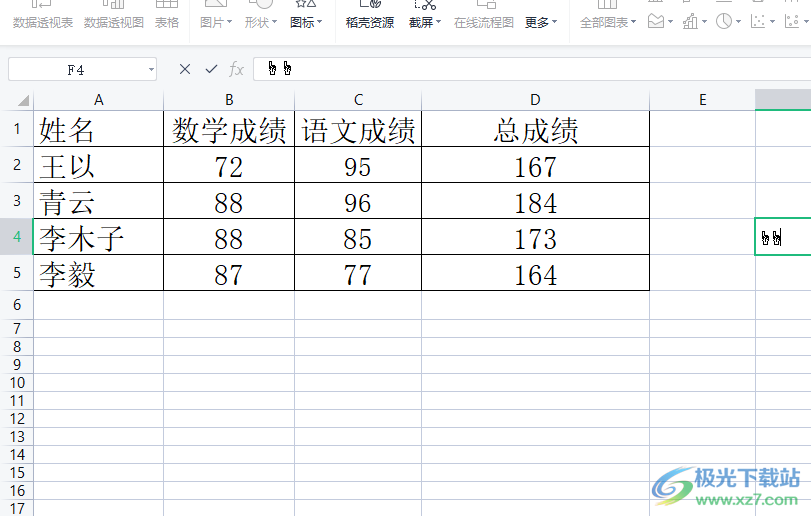
2.接着点击菜单栏中文件选项的三横图标,将会弹出下拉选项卡,用户选择其中的保存或是另存为选项
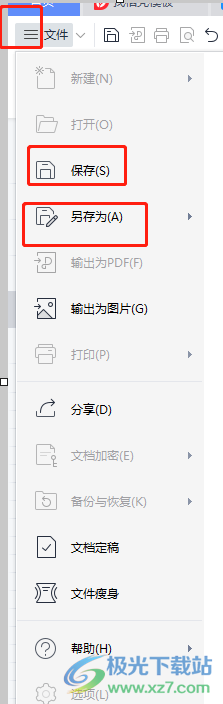
3.这时在打开的保存窗口中,用户在左侧可以看到各种文件目录选项,直接按照需求来选择文件目录即可
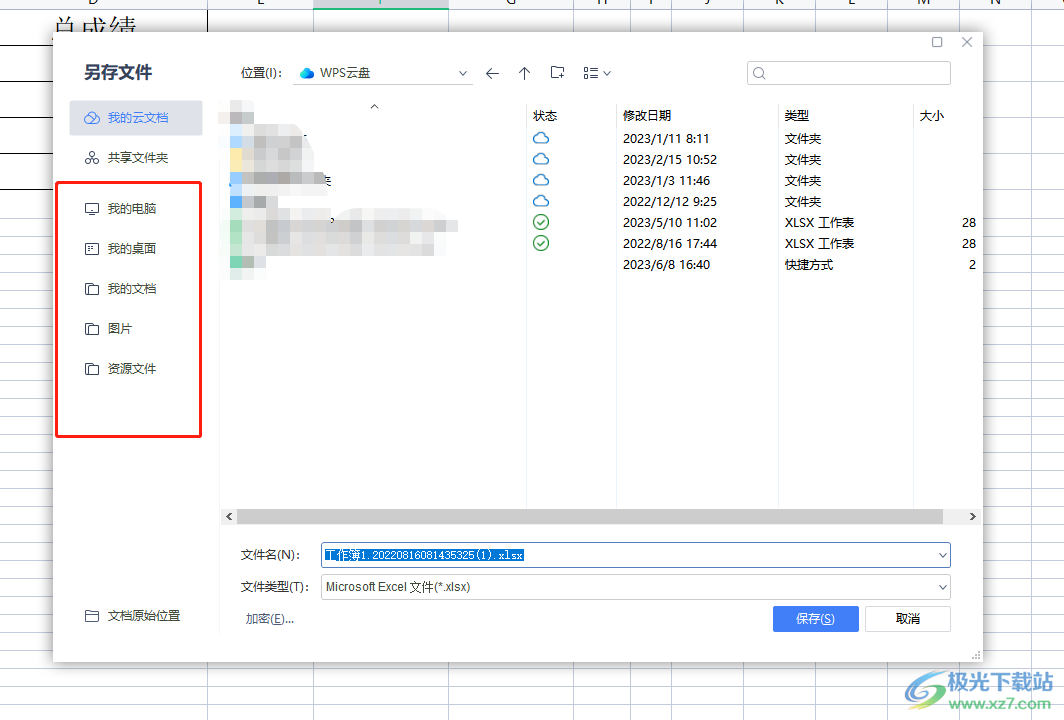
4.随后用户设置好文件的保存路径后,再更改文件名称并按下保存按钮即可设置成功
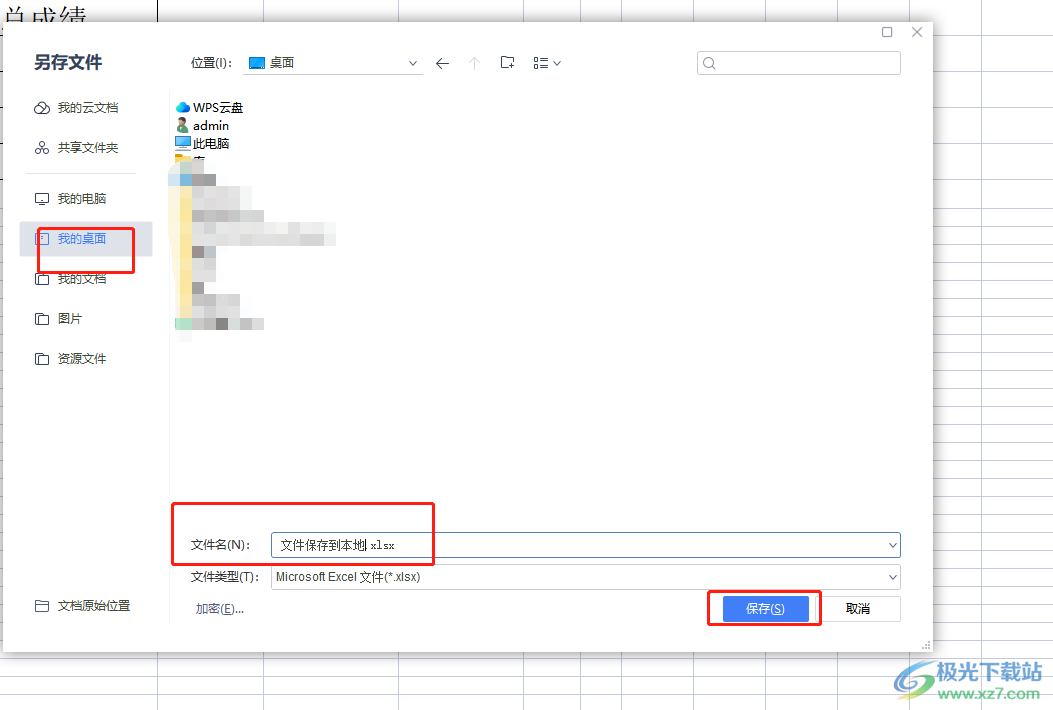
5.小编将其保存在桌面上,来到电脑桌面上,用户就可以看到成功保存到本地的表格文件了,如图所示
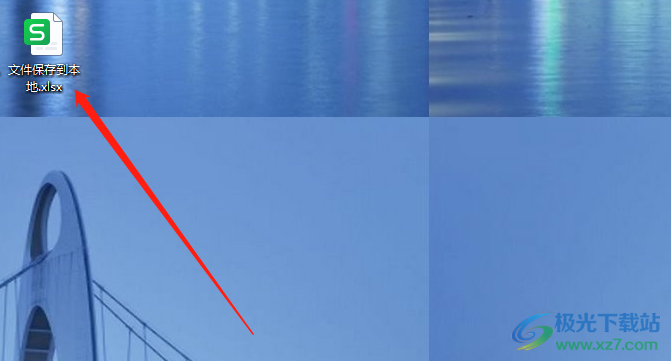
以上就是小编对用户提出问题整理出来的方法步骤,用户从中知道了大致的操作过程为点击文件——保存——选择保存位置——更改文件名称——保存这几步,方法简单易懂,因此感兴趣的用户可以跟着小编的教程操作起来,一定可以解决好大家的问题。

大小:240.07 MB版本:v12.1.0.18608环境:WinAll
- 进入下载
相关推荐
相关下载
热门阅览
- 1百度网盘分享密码暴力破解方法,怎么破解百度网盘加密链接
- 2keyshot6破解安装步骤-keyshot6破解安装教程
- 3apktool手机版使用教程-apktool使用方法
- 4mac版steam怎么设置中文 steam mac版设置中文教程
- 5抖音推荐怎么设置页面?抖音推荐界面重新设置教程
- 6电脑怎么开启VT 如何开启VT的详细教程!
- 7掌上英雄联盟怎么注销账号?掌上英雄联盟怎么退出登录
- 8rar文件怎么打开?如何打开rar格式文件
- 9掌上wegame怎么查别人战绩?掌上wegame怎么看别人英雄联盟战绩
- 10qq邮箱格式怎么写?qq邮箱格式是什么样的以及注册英文邮箱的方法
- 11怎么安装会声会影x7?会声会影x7安装教程
- 12Word文档中轻松实现两行对齐?word文档两行文字怎么对齐?
网友评论